《ps平安夜邀请函教程》是一篇关于Photoshop的学习教程,通过简单几步就能实现教程中的效果图效果,当然只学习这一点,并不能完全掌握Photoshop技巧;你可以通过此加强操作实例,明信片,贺卡等多维度案例或实操来进行更多的学习;此教程是由子姜在2021-11-03发布的,目前为止更获得了 0 个赞;如果你觉得这个能帮助到你,能提升你Photoshop技巧;请给他一个赞吧。
平安夜过了就是圣诞节了,平安夜大家都吃苹果了吗,今天教大家ps平安夜邀请函教程,邀请你的小伙伴一起过平安夜吧,推荐大家使用苹果图片素材,搭配在平安夜的邀请函上面,可以让你获得灵感并创建自己独特的产品。
首先,打开PS,再点击文件菜单,点击新建。弹出新建对话框,输入名称,邀请函的宽度高度,分辨率300,按确定。
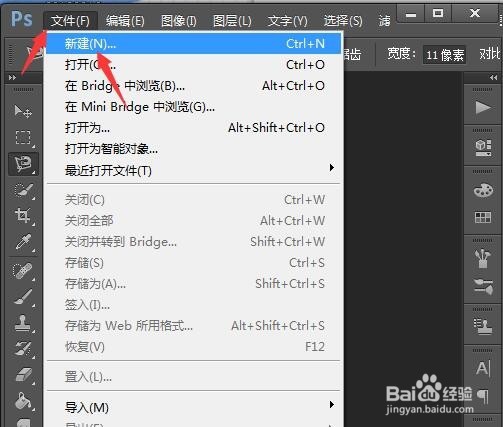
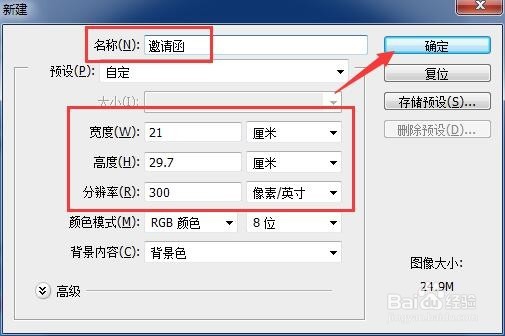
接下来点击前景色处,弹出拾色器对话框。选择想要的颜色做为背景色。再点击图层面板,点击新建图层1。按Alt+Enter填充颜色。
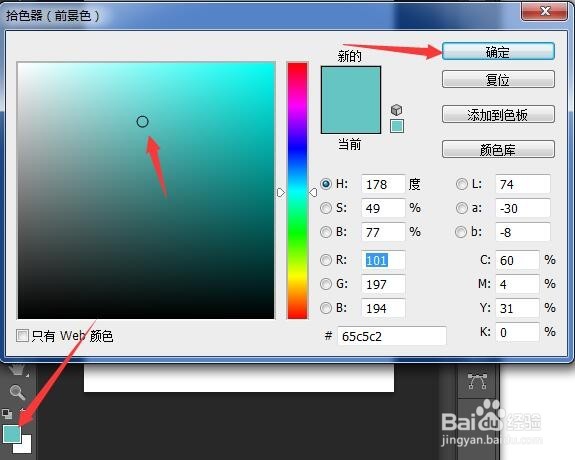

接下来左侧点击矩形选框工具,如图拉出一个矩形选区。再点击椭圆选框工具,属性栏选择从选区中减去,从左上方向矩形选框处拉出一个圆,减掉矩形的左上角,如图。
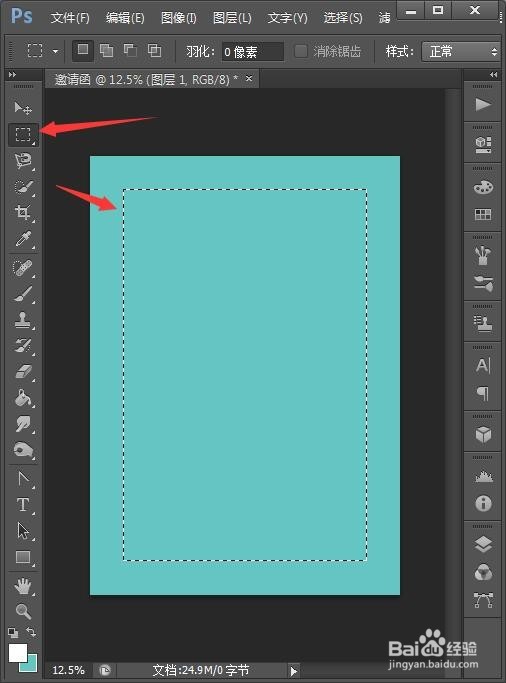
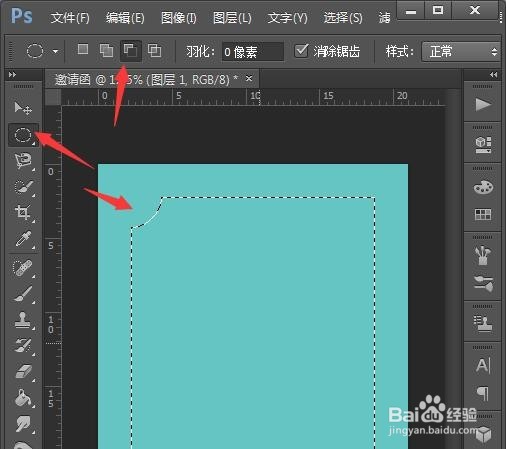
接下来点击编辑菜单,描边,在描边对话框中设置宽度20像素,白色,确定。
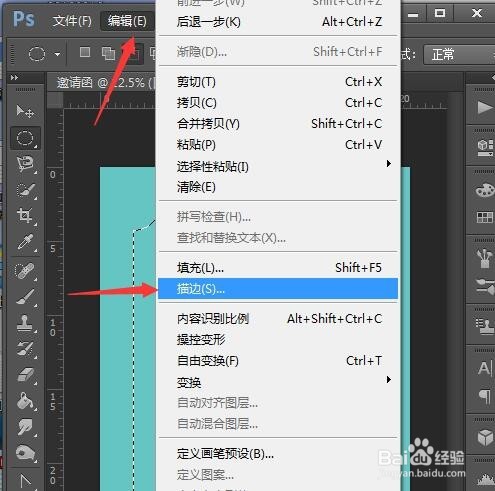
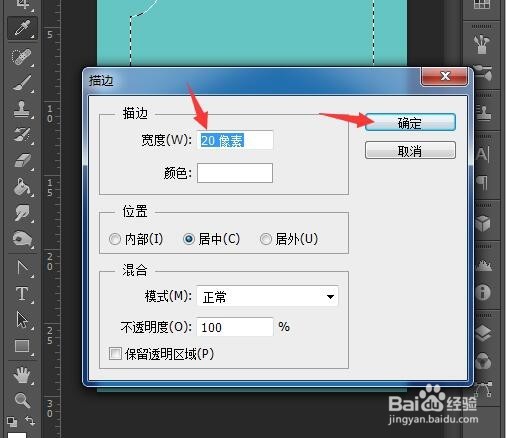
把左上角选中,如图,按Ctrl+C复制,再按Ctrl+V粘贴。再按Ctrl+T进入自由变换,右击,选择水平翻转。
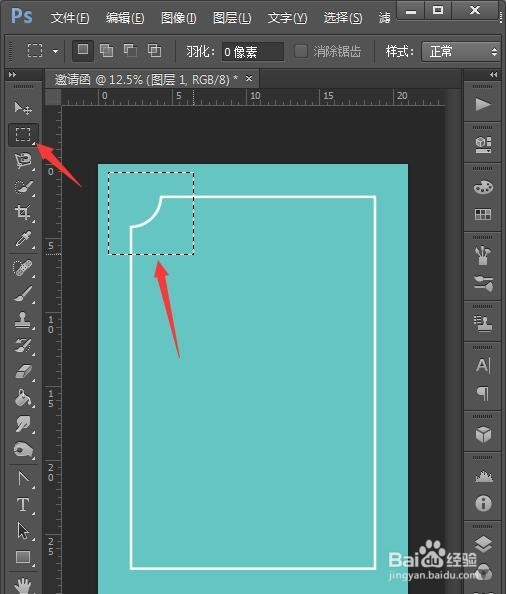
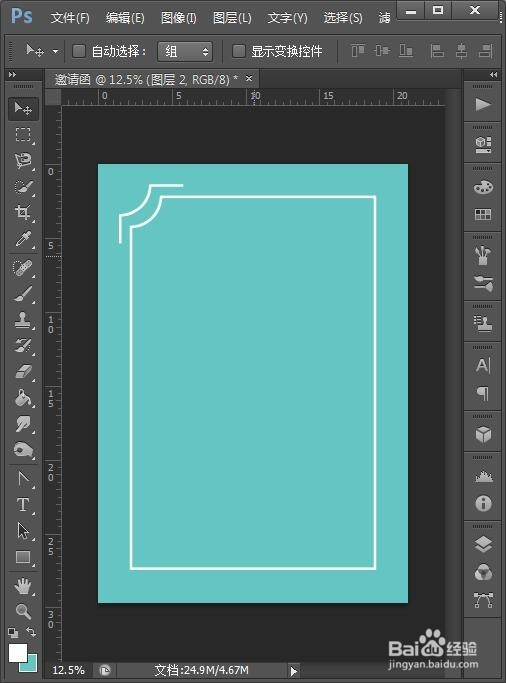
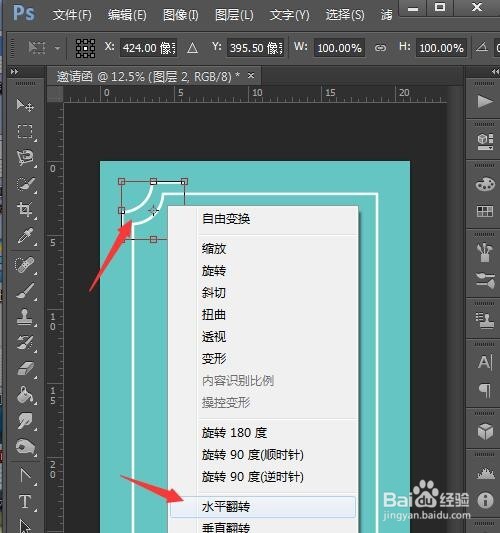
拉向矩形选的右侧,重叠在一起,将突出的角用橡皮擦工具擦除。
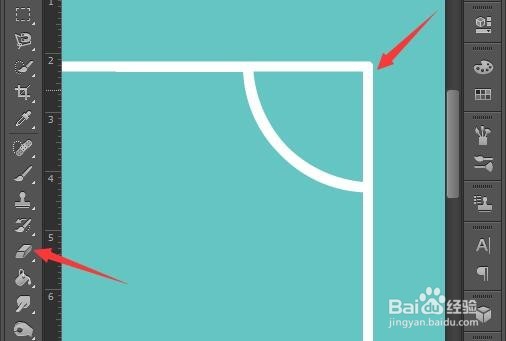
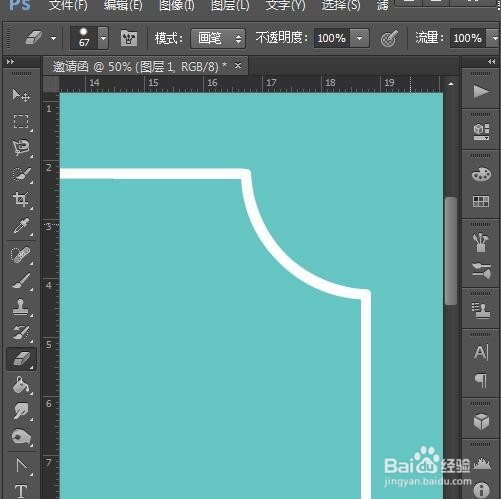
把图层1和图层2选中,按Ctrl+E合并。用矩形选框把做好的上部圈选,按Ctrl+C复制,再按Ctrl+V粘贴。再按Ctrl+T进入自由变换,右击,选择垂直翻转。
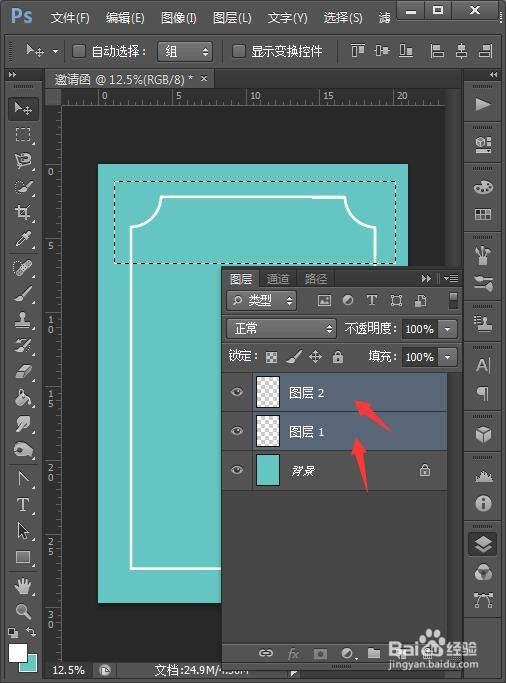
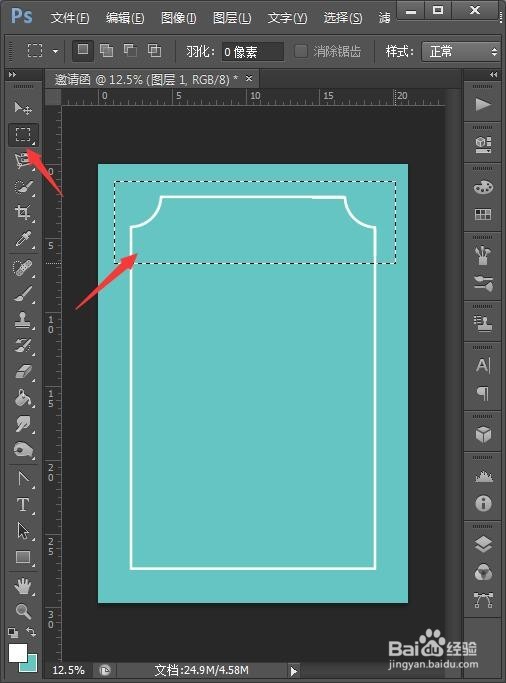
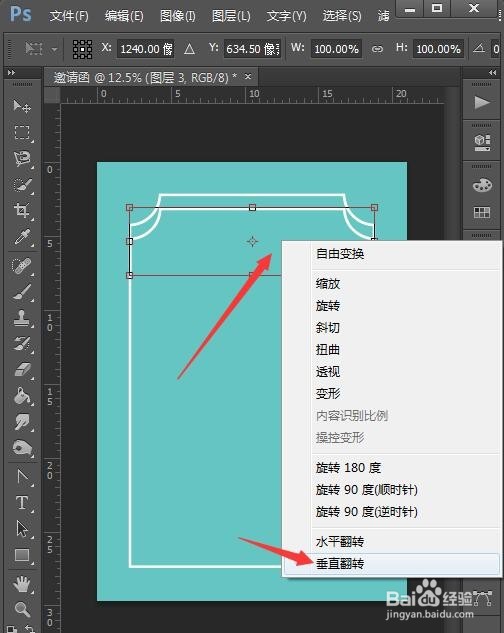
点击橡皮擦把多余的两个突角擦除。再点击文字工具,如图分别输入文字,点击右侧文字面板,设置好字体,大小,颜色。再选中全部文字层,点击属性栏上的居中对齐。
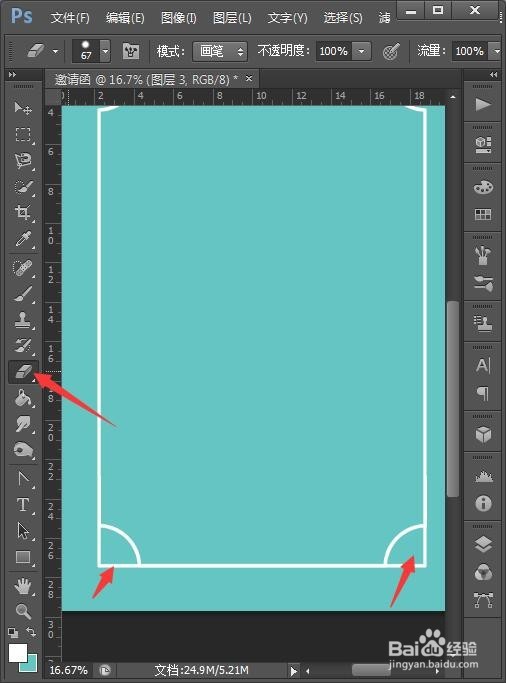
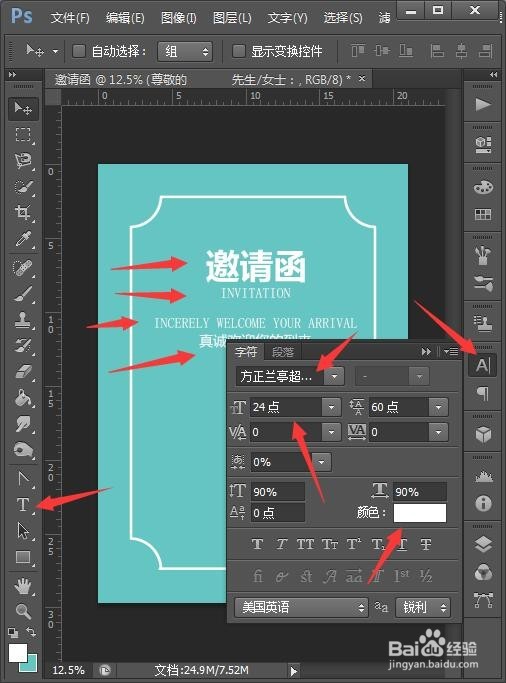
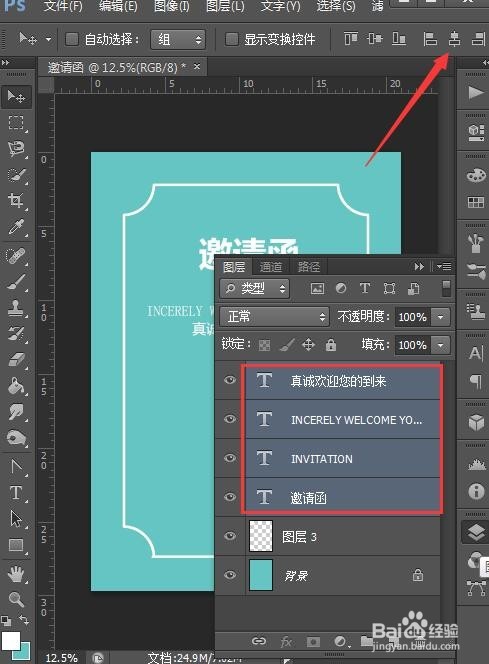
继续点击文字工具,输入邀请函正文内容。横线处点击直线工具,属性栏调为像素,如图所示。新建图层,拉出直线。
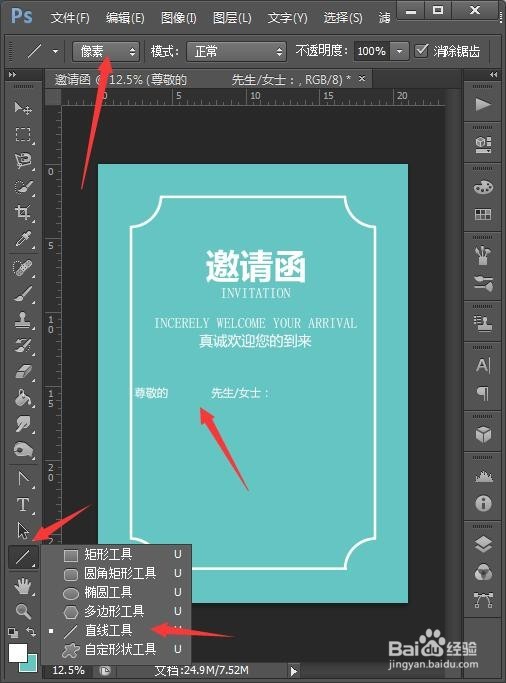
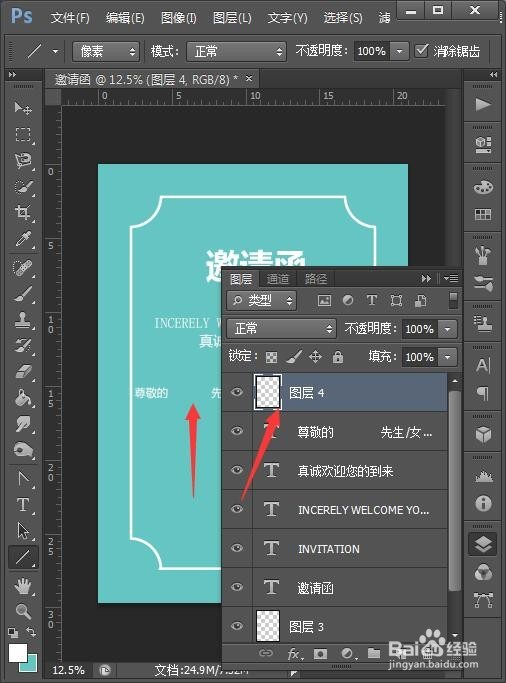
继续用文字工具拉出一段落框,输入文字,在文字面板中进行设置行距。最后再加个花边就做好一个简单大方的邀请函了。
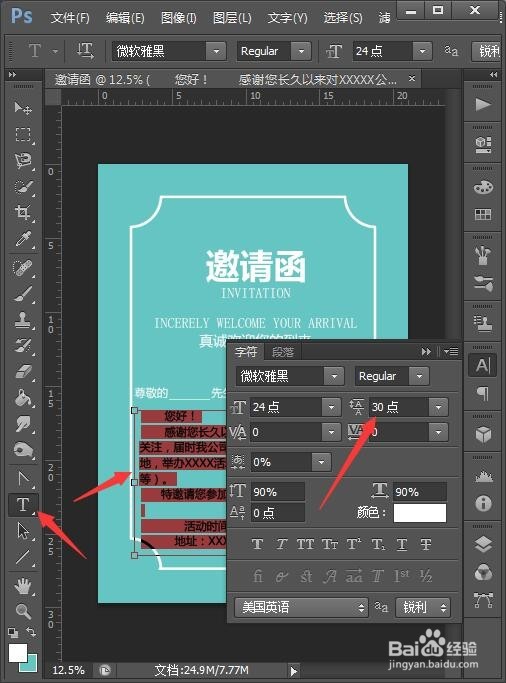
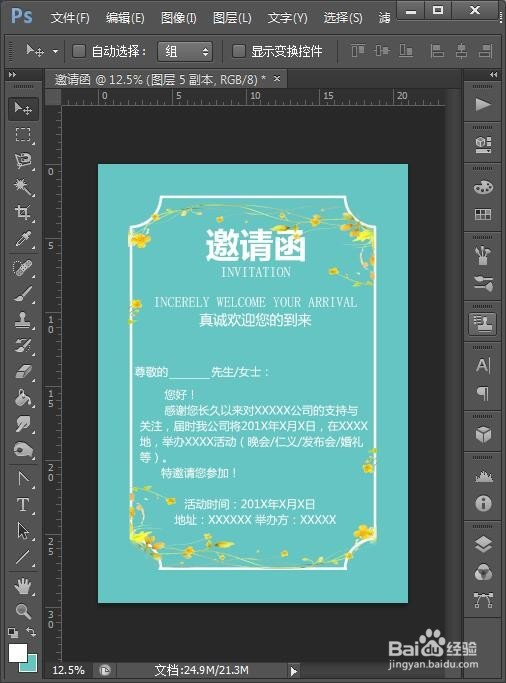
以上就是ps平安夜邀请函教程全部内容介绍了,关于更多PS圣诞节相关教程,可以查阅PS制作圣诞节金色小鹿教程,可以让你获得灵感并创建自己独特的产品,欢迎关注北极熊素材库,给你带来最丰富的素材图片和最有用的教程,更多最新资讯。
赠人玫瑰,手有余香
< 上一篇 Photoshop 翘边海报制作实例步骤
> 下一篇 PS斯蒂芬·库里海报抠图教程
2022-06-24 10:00
2022-06-23 10:04
1844浏览 09-26
594浏览 06-22
710浏览 06-09
98浏览 05-05
100浏览 04-22

首席设计师

高级视觉设计师

高级插画设计师






输入的验证码不正确
评论区
暂无评论